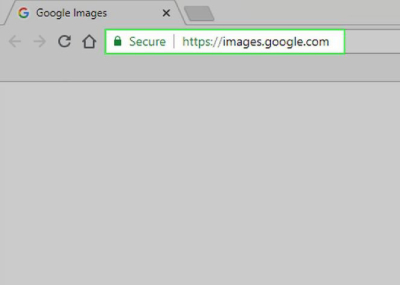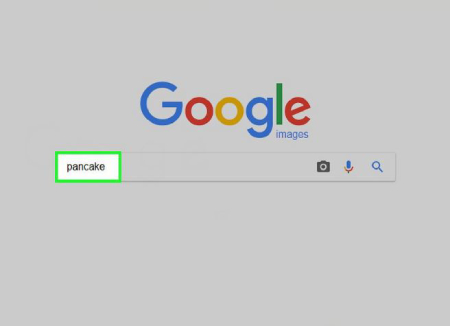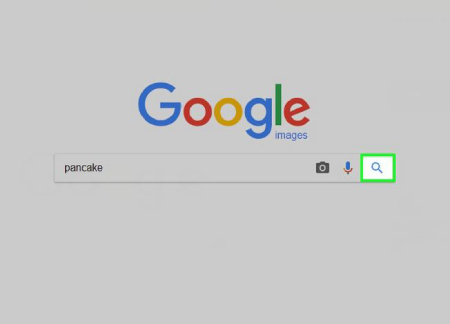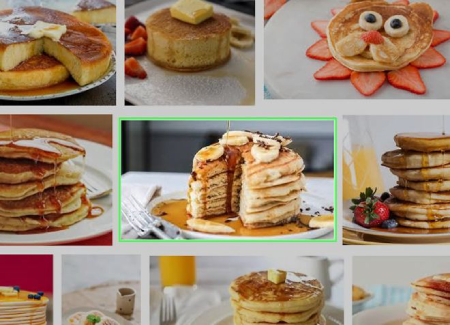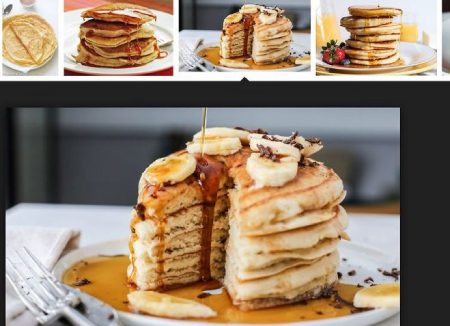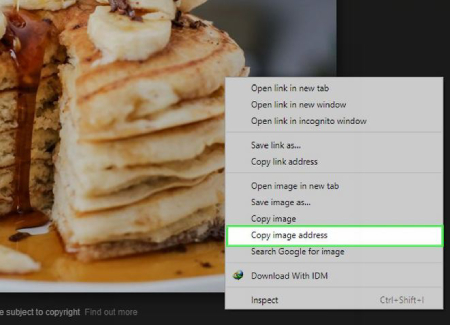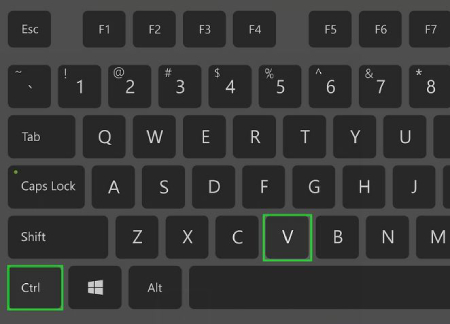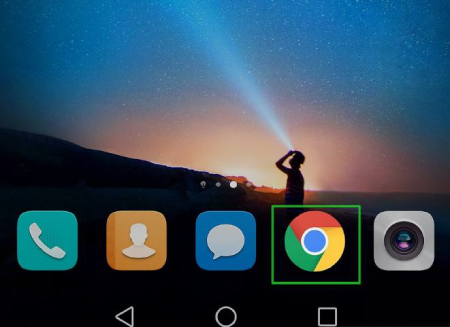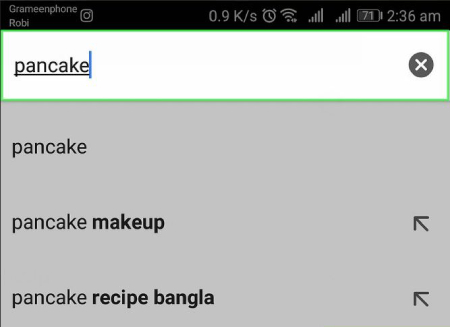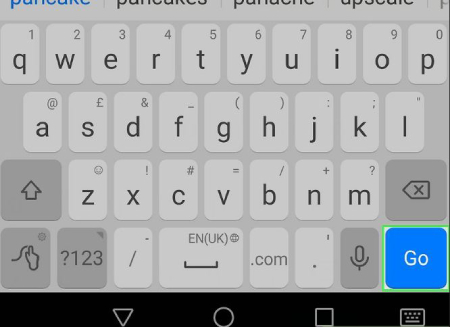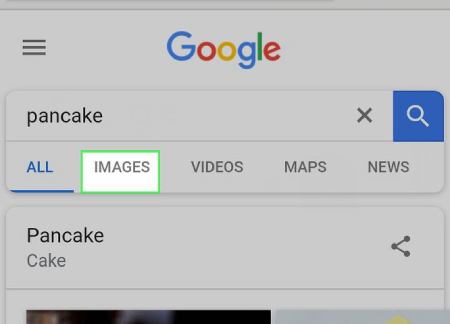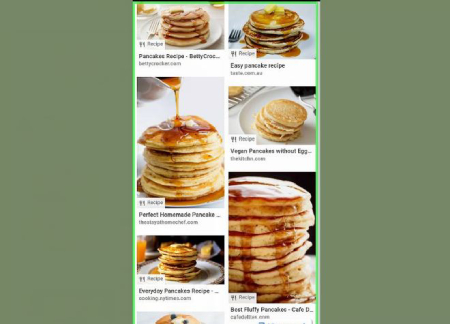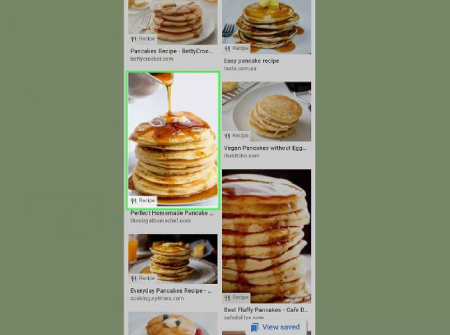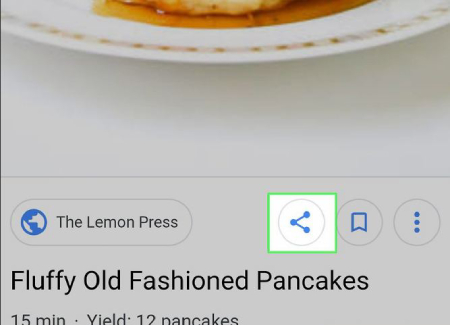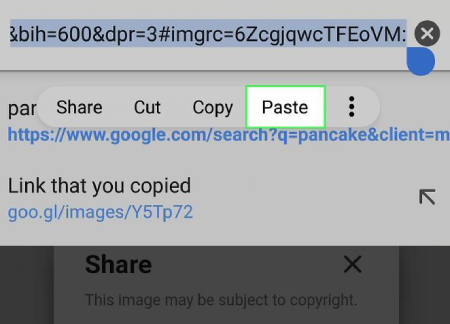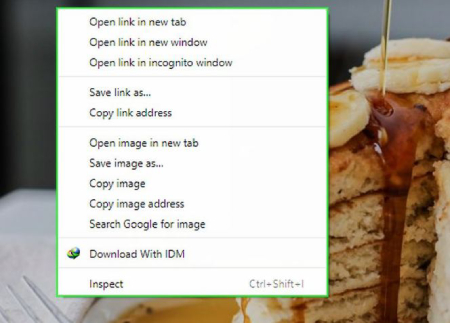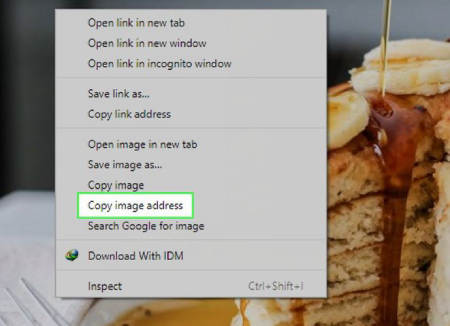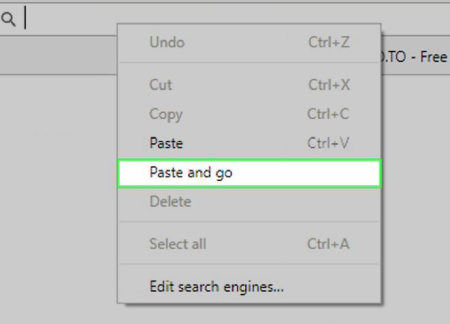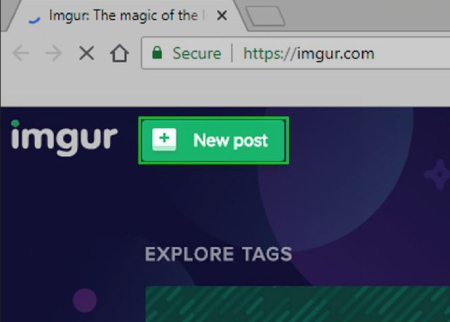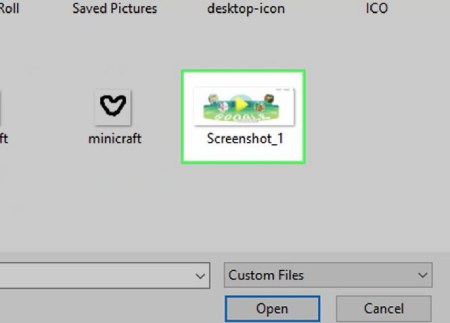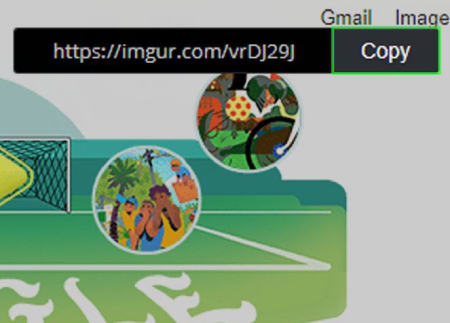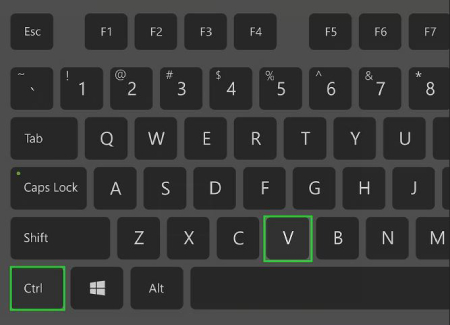نحوه ی دریافت URL تصاویر
- مجموعه: ترفندهای اینترنتی
در این مطلب به شما می آموزیم که چگونه آدرس اینترنتی را برای یک تصویر آنلاین پیدا کنید. ساده ترین و رایج ترین روش برای انجام این کار استفاده از جستجوی گوگل است ، اگرچه می توانید URL را برای تصاویر در بیشتر موتورهای جستجو پیدا کنید. اگر می خواهید از رایانه خود URL را به یک تصویر اختصاص دهید ، می توانید تصویر را در Imgur بارگذاری کنید و URL را از آنجا کپی کنید.
روش 1
با استفاده از گوگل در دسکتاپ
در مرورگر وب رایانه خود به آدرس https://images.google.com/ بروید . با این کار صفحه جستجوی Google برای تصاویر باز می شود.
یک کلمه برای جستجوی تصویر وارد کنید.
روی "Search" کلیک کنید. در سمت راست کادر متن است. با این کار Google جستجو می کنید تا تصاویر مربوط به عبارت شما را جستجو کند.
تصویر خود را پیدا کنید، تا زمانی که نتیجه ای پیدا نکردید که متناسب با نیازهای شما باشد ، از طریق نتایج حرکت کنید.
تصویر را باز کنید. برای انجام این کار یکبار روی تصویر کلیک کنید.
روی تصویر راست کلیک کرده و بسته به مرورگر خود یکی از موارد زیر را کلیک کنید:
کروم: روی Click Copy image address کلیک کنید.
فایرفاکس:روی Click Copy Image Location کلیک کنید.
مایکروسافت اج :روی Click Copy link کلیک کنید.
اینترنت اکسپلورر: روی Properties کلیک کنید ، آدرس URL را در سمت راست عنوان "Address" انتخاب کنید و Ctrl + C را فشار دهید .
سافاری - روی Copy image address کلیک کنید.
URL را جایگذاری کنید. برای دیدن آدرس URL برای عکس خود ، آن را با قرار دادن نشانگر در جعبه متن یا برنامه متنی و فشار دادن Ctrl + V (Windows) یا ⌘ Command + V (Mac) قرار دهید.
با استفاده از Google در Mobile
مروگرگوگل کروم را باز کنید.
اگر برنامه Google Chrome ندارید ، می توانید آن را به صورت رایگان از فروشگاه App iPhone یا Google Play Store Android بارگیری کنید.
روی نوار آدرس ضربه بزنید. در بالای صفحه است. صفحه کلید تلفن هوشمند یا تبلت شما باید ظاهر شود.
یک کلمه برای جستجو وارد کنید.
روی Search ضربه بزنید. در صفحه کلید است. با این کار نتایج جستجوی Google یا عبارت شما را در Google جستجو می کند.
در Android ، به جای آن ، می توانید روی Go یا Enter / Return here ضربه بزنید.
روی برگه IMAGES ضربه بزنید. این برگه در بالای صفحه نتایج است. انجام این کار باعث می شود Google Chrome فقط تصاویر را نمایش دهد.
تصویر خود را پیدا کنید، تا زمانی که عکسی را پیدا کنید که با جستجوی شما مطابقت داشته باشد ، نتایج را مرور کنید.
تصویر را باز کنید. برای انجام این کار روی تصویر ضربه بزنید.
روی آیکون "Share" ضربه بزنید. انجام این کار منوی پاپ آپ را به وجود می آورد.
در انتهای منوی پاپ آپ، روی پیوند ضربه زده و نگه دارید ، سپس در صورت درخواست روی گزینه Copy Link URL ضربه بزنید.
برای دیدن URL برای تصویر خود ، هر برنامه را با یک فیلد متن باز کنید ، به قسمت متن ضربه بزنید ، یک لحظه روی قسمت متن ضربه بزنید و نگه دارید و در فهرست نتیجه به Paste ضربه بزنید.
پیدا کردن URL در بیشتر مرورگرها
تصویری را که می خواهید آدرس آن را پیدا کنید ، پیدا کنید. می توانید برای اکثر تصاویری که آنلاین پیدا می کنید ، آدرس دریافت کنید.
مطمئن شوید که نسخه اصلی تصویر را مشاهده می کنید. برخی وب سایت ها به جای کل تصویر ، یک تصویر کوچک را نشان می دهند.
روی تصویر راست کلیک کنید. پس از یافتن تصویری که می خواهید URL را برای آن دریافت کنید ، با کلیک راست بر روی آن ، یک منوی کشویی ظاهر می شود.
اگر از یک Mac با ماوس یک دکمه استفاده می کنید ، Ctrl را نگه دارید و روی تصویر کلیک کنید تا منوی کلیک راست را باز کنید.
در تلفن هوشمند یا تبلت می توانید بر روی آن ضربه بزنید و نگه دارید و سپس بر روی گزینه منوی Copy URL یا Copy Link ضربه بزنید. همه مرورگرها این گزینه را ندارند.
URL تصویر را کپی کنید. بسته به مرورگر خود یکی از گزینه های زیر را در منوی کشویی کلیک کنید:
Chrome - بر روی Copy image address کلیک کنید.
فایرفاکس - بر روی Copy Image Location کلیک کنید.
Microsoft Edge - روی Copy link کلیک کنید.
Internet Explorer - روی Properties کلیک کنید ، آدرس URL را در سمت راست عنوان "Address" انتخاب کنید و Ctrl + C را فشار دهید .
Safari - روی Copy image address کلیک کنید.
هنگامی که URL تصویر را کپی کردید ، در کلیپ بورد رایانه شما کپی می شود. سپس می توانید آن را در هر مکانی که می خواهید ، مانند یک پیام ، سند یا نوار آدرس مرورگر جایگذاری کنید.
اگر قبل از چسباندن چیز دیگری کپی کنید ، URL کپی شده با هر آنچه که گذشته کپی کرده اید بازنویسی می شود.
با استفاده از Imgur :
اگر می خواهید از رایانه خود آدرس اینترنتی را به یک فایل اختصاص دهید ، می توانید آن را در هر سایت میزبانی فایل (مانند Imgur) بارگذاری کنید و سپس لینک آن را کپی کنید. Imgur شایع ترین نمونه است.
Imgur را باز کنید. به مرورگر وب رایانه خود به https://imgur.com/ بروید. با این کار صفحه اصلی Imgur باز خواهد شد.
روی New post کلیک کنید این یک دکمه سبز در بالای صفحه اصلی است. یک فهرست بازشو ظاهر می شود.
روی Browse کلیک کنید این دکمه خاکستری در وسط منوی پاپ آپ قرار دارد. با کلیک روی آن File Explorer (Windows) یا Finder (Mac) روی رایانه شما باز می شود.
تصویری را از رایانه خود انتخاب کنید. به مکان تصویری که می خواهید آپلود کنید بروید ، سپس بر روی تصویر کلیک کنید تا آن را انتخاب کنید.
روی Open کلیک کنید. در گوشه پایین سمت راست پنجره قرار دارد. با این کار تصویر انتخاب شده را در Imgur بارگذاری کنید.
شما می توانید با کلیک کردن روی جعبه متن به طور مستقیم بالای تصویر و تایپ عنوان ، به تصویر خود عنوان دهید.
روی Copy کلیک کنید. این دکمه خاکستری در سمت راست نشانی اینترنتی تصویر در سمت راست بالای صفحه است. با انجام این کار آدرس اینترنتی تصویر در کلیپ بورد رایانه شما کپی می شود.
URL تصویر خود را جایگذاری کنید. برای دیدن آدرس URL برای عکس خود ، آن را با قرار دادن نشانگر در جعبه متن و فشار دادن Ctrl + V (Windows) یا ⌘ Command + V (Mac) در جعبه متن یا برنامه متنی قرار دهید.
گردآوری:بخش کامپیوتر و اینترنت بیتوته